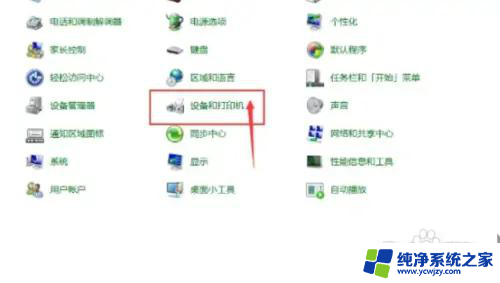m7400墨粉清零方法 联想m7400更换墨粉盒后如何清零
更新时间:2023-12-31 18:02:42作者:yang
联想m7400是一款常见的打印机型号,使用墨粉盒作为打印材料,在更换墨粉盒后,我们可能会面临一个问题,那就是如何清零墨粉计数器。墨粉计数器是打印机用来记录墨粉使用量的功能,一旦计数器达到一定值,打印机就会提示墨粉已用尽,需要更换新墨粉盒。清零墨粉计数器是非常必要的操作。在接下来的文章中,我们将介绍联想m7400的墨粉清零方法,帮助大家解决这个问题。
具体方法:
1.打开打印机前盖
打开打印机的前盖,显示屏显示”盒子被打开“的字样,按【清除/返回】键。

2.开始清零
显示屏显示”是否更换墨粉盒“字样,并按【开始】键。

3.按三角键
按打印机上的三角键,此时显示屏显示”01“字样。继续按三角键直至数字变为”11“。

4.关上前盖
点击【确定】,再按【开始】,关上打印机前盖,即可清零。

以上就是m7400墨粉清零方法的全部内容,有需要的用户可以按照以上步骤进行操作,希望对大家有所帮助。